原标题:文件共享何必用专业NAS,U盘+蒲公英X1也能搞定
这几天看着疫情反复,我们公司也未雨绸缪,做好最严格的防控措施,同时也早早做好远程办公的准备。我们公司的OA可以使用手机APP远程访问,但是公司里的一些文件共享起来就比较麻烦了。买专业NAS不值当的,太贵了,总共就那么3-5个人来用。以前用通讯软件、邮件都凑合过来了,这次还是简单、便宜、易于操作就行,所以就买了台蒲公英X1,又从公司仓库里找了个闲置的U盘,这样最简单的NAS就搞定了。

一、蒲公英X1是啥?
从前面的描述可以看出,这次的核心就是蒲公英X1,那它到底是一件什么样的利器呢?有人叫它旁路组网盒子、NAS伴侣等,其实蒲公英X1是一台企业级的路由器。
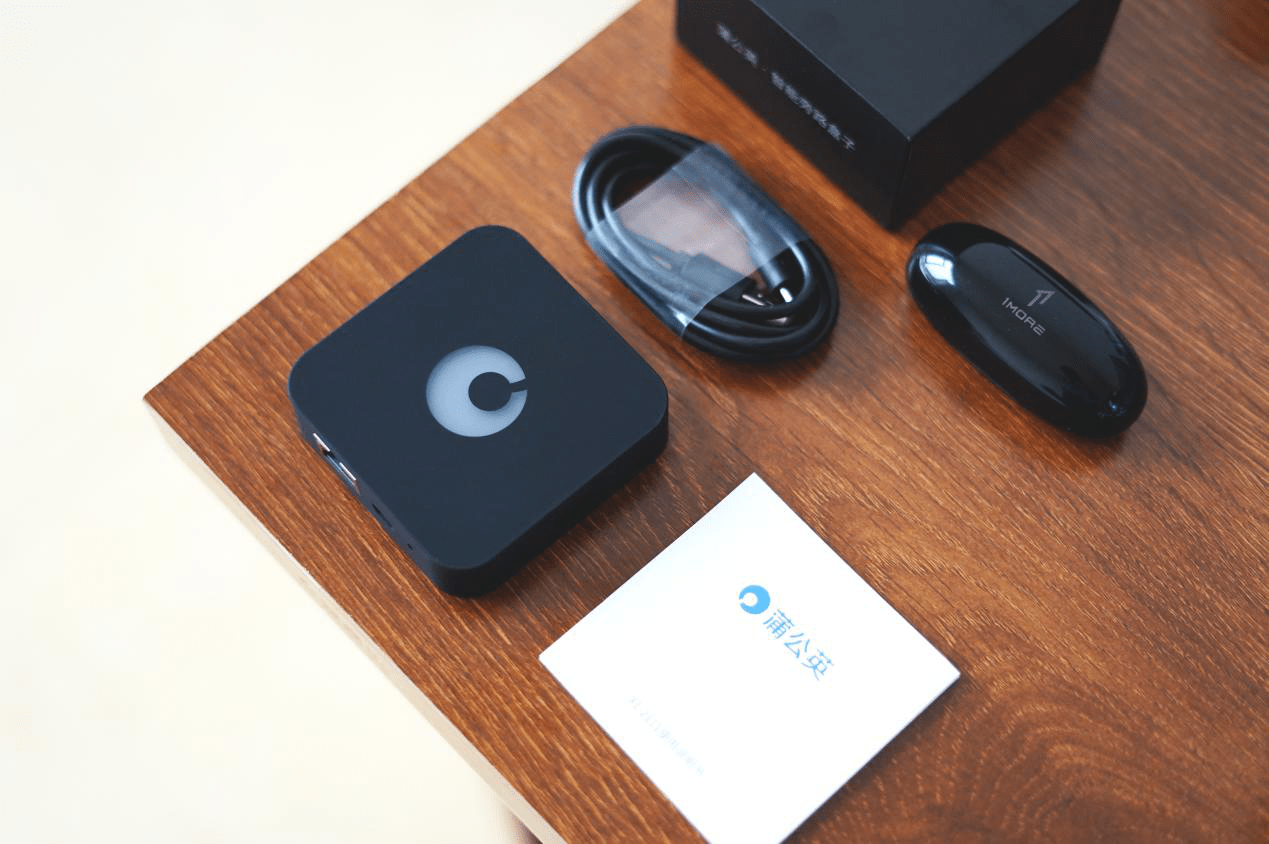
蒲公英X1体积非常小,也很轻巧,它的正面是一个品牌LOGO,LOGO是跟状态指示灯合二为一的。

蒲公英X1总共有三个接口,其中一个侧面有micro usb电源接口、网线接口,另一个侧面有一个USB2.0接口。

它的USB接口功能非常强大:可以接入U盘进行文件共享;可以接入普通打印机变成云打印机共享使用;还可以接入USB无线上网卡实现4G转无线网络的功能;也可以虚拟串口进行远程PLC工控控制。

二、如何进行智能组网?
我这边主要是为了文件共享,所以,其它方面就不过多介绍,进行文件共享时需要用到智能组网和文件共享功能。先说智能组网,把蒲公英路由X1联网之后,进入路由器后台,中间部分有一个智能组网,注意看,分了三步,第一步是选择玩法,第二步是绑定帐号,第三步是我要组网。
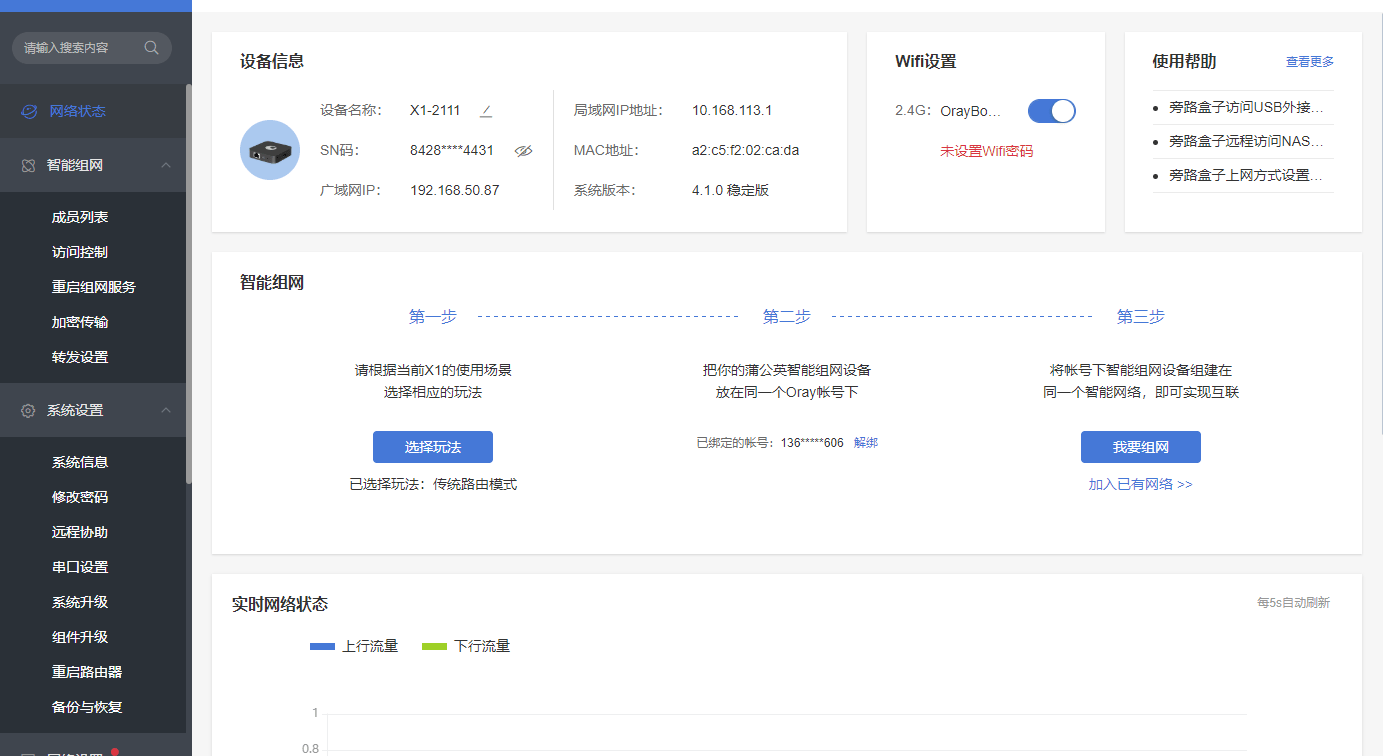
第一步其实是图文教程,针对私有云、远程访问NAS、云打印远程调试三种不同的需求列出了详细的玩法说明。
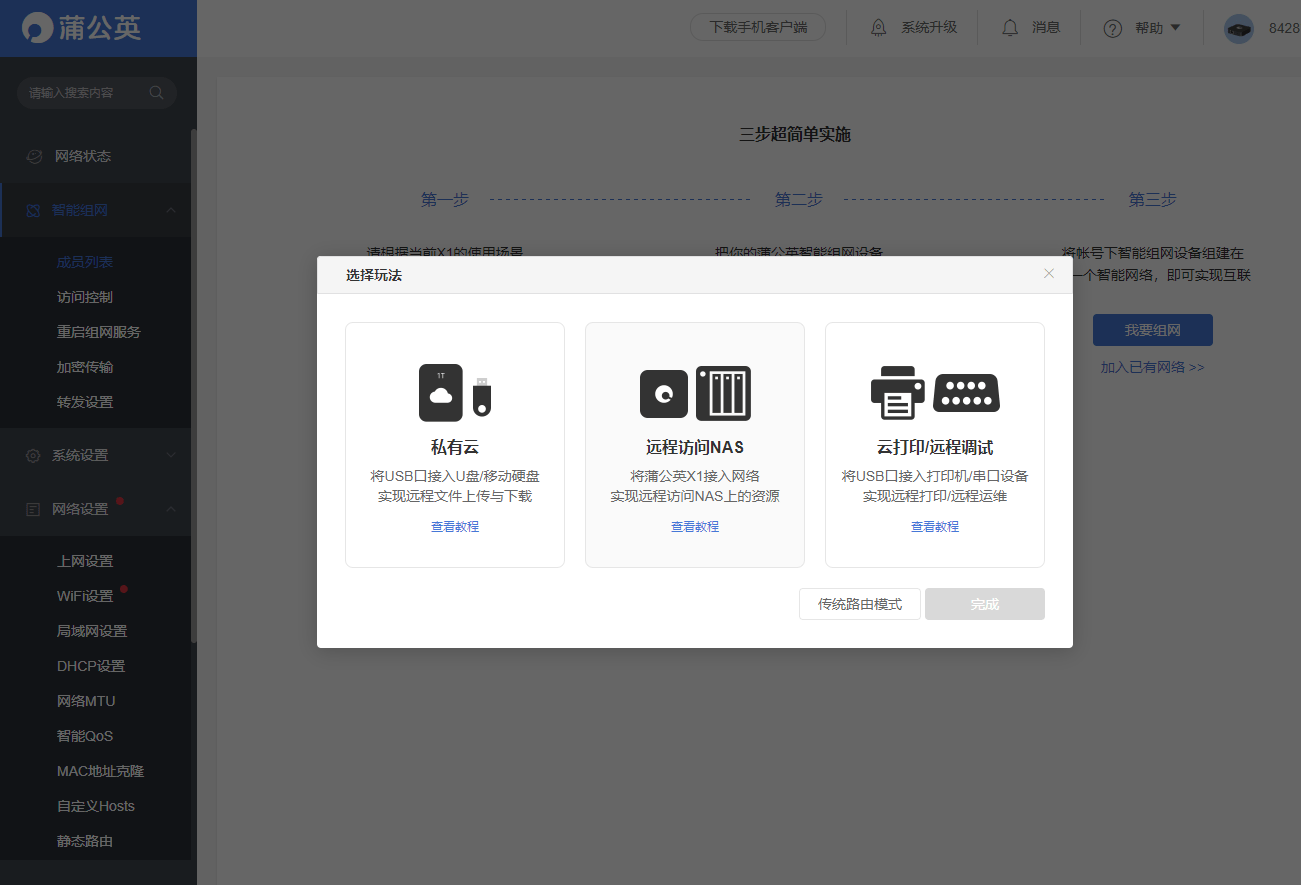
我这边是私有云的玩法,看了下教程很简单,选择这种玩法,绑定帐号,在点我要组网,此时会跳转到蒲公英网络管理平台,点我要创建网络。
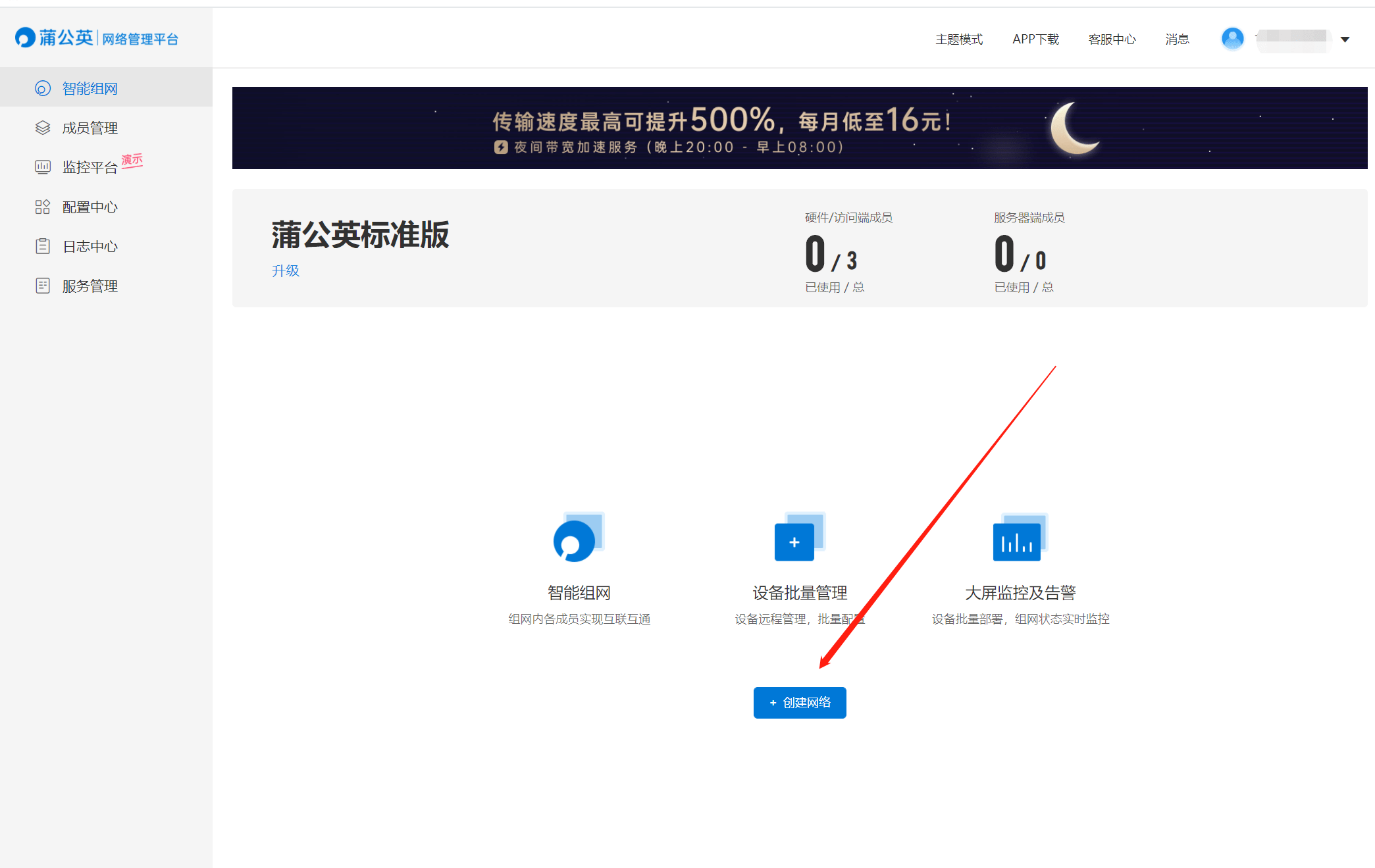
给要组建的智能网起个名称。
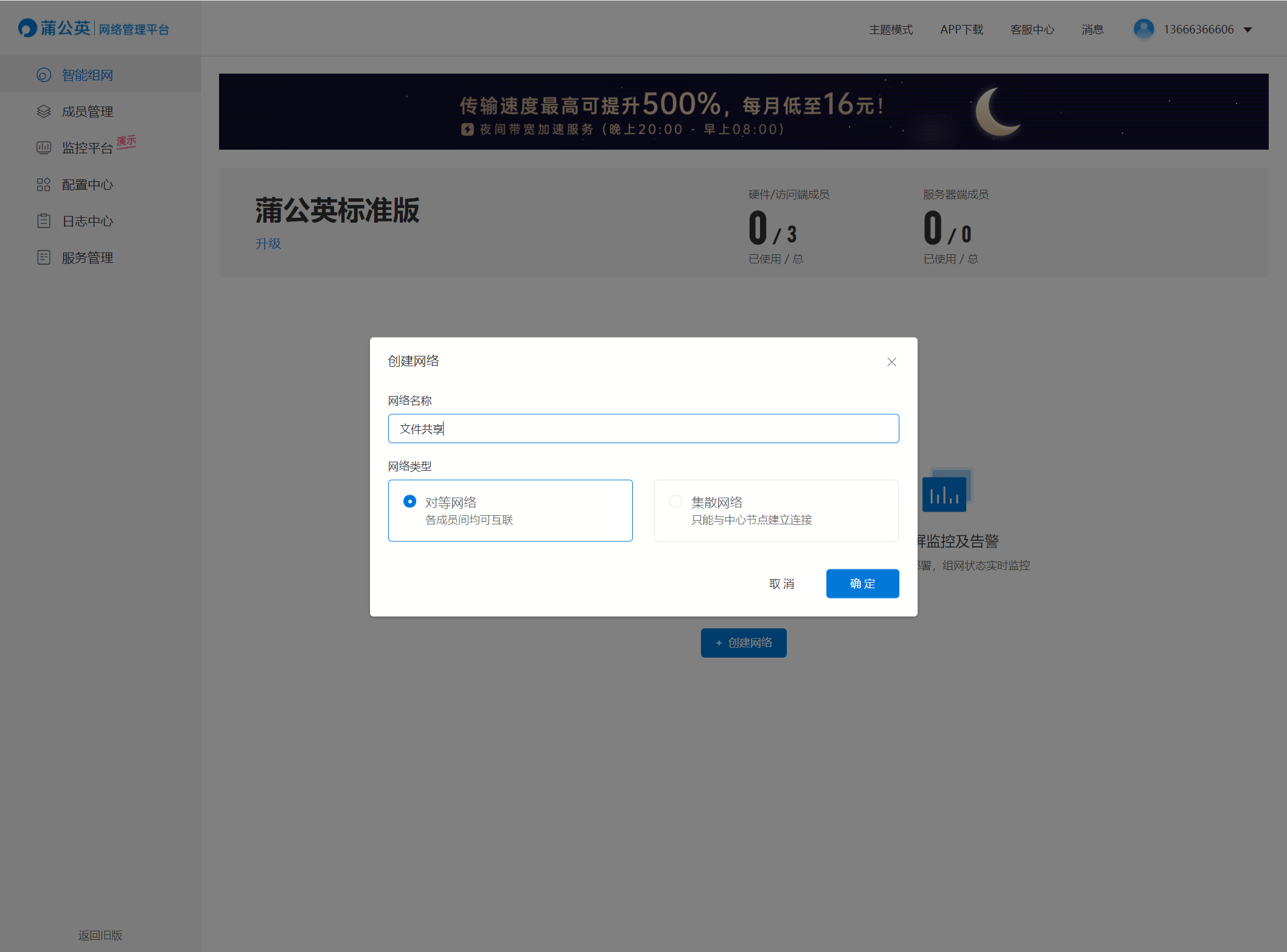
然后再添加绑定硬件成员,先添加蒲公英X1,添加时需要使用SN码,这个可以在路由器底部找到。接着还要添加客户端成员,客户端成员就是将来分给同事们远程访问时用的。

免费版本最多能添加3个成员,添加完之后就算是完成了智能组网。
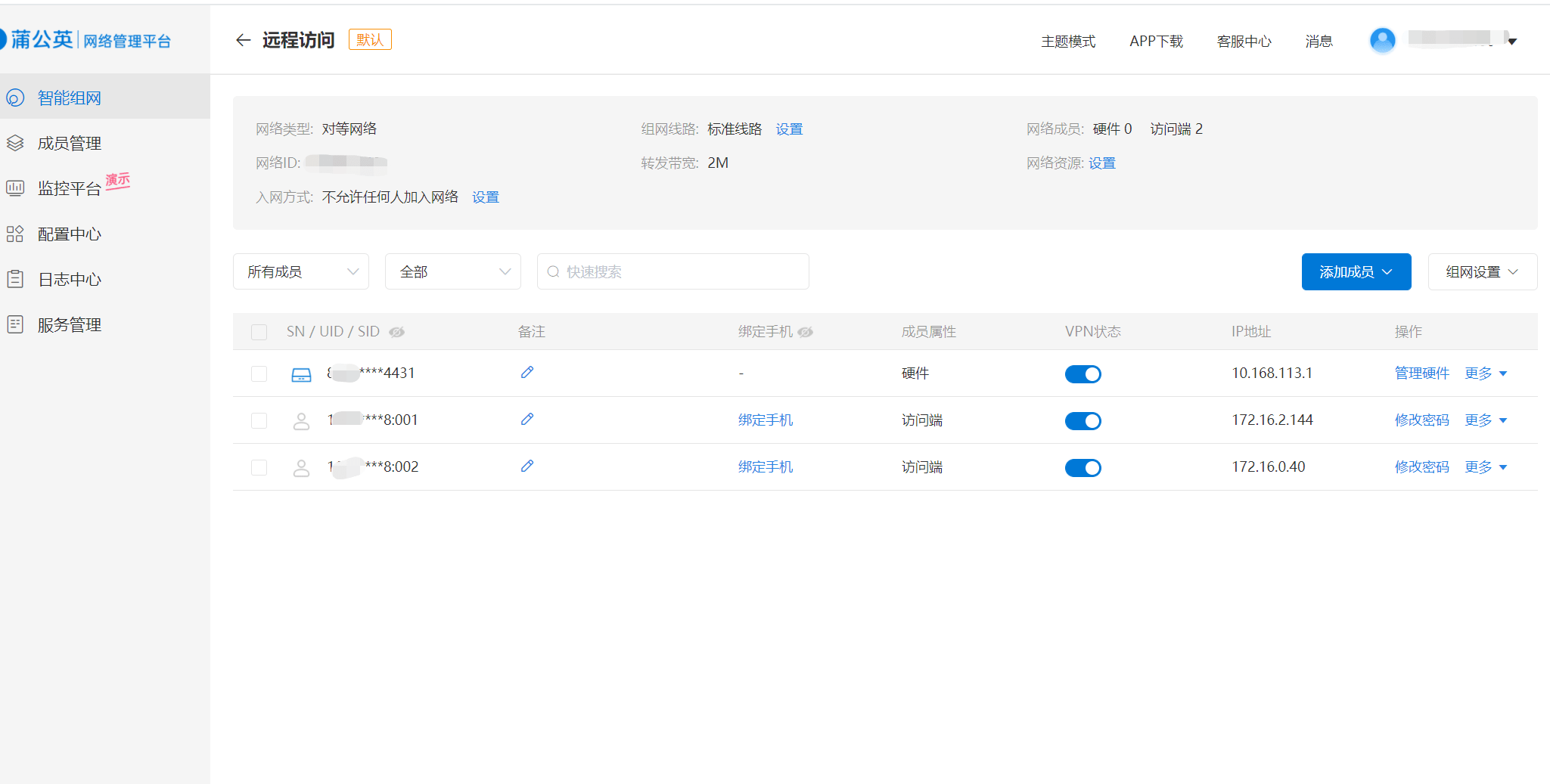
三、如何进行文件共享?
前面的组网是核心步骤,接下来文件共享就简单多了,把U盘插到蒲公英X1的USB接口上。然后去路由器的管理后台,在左侧找到应用中心,选择文件共享。
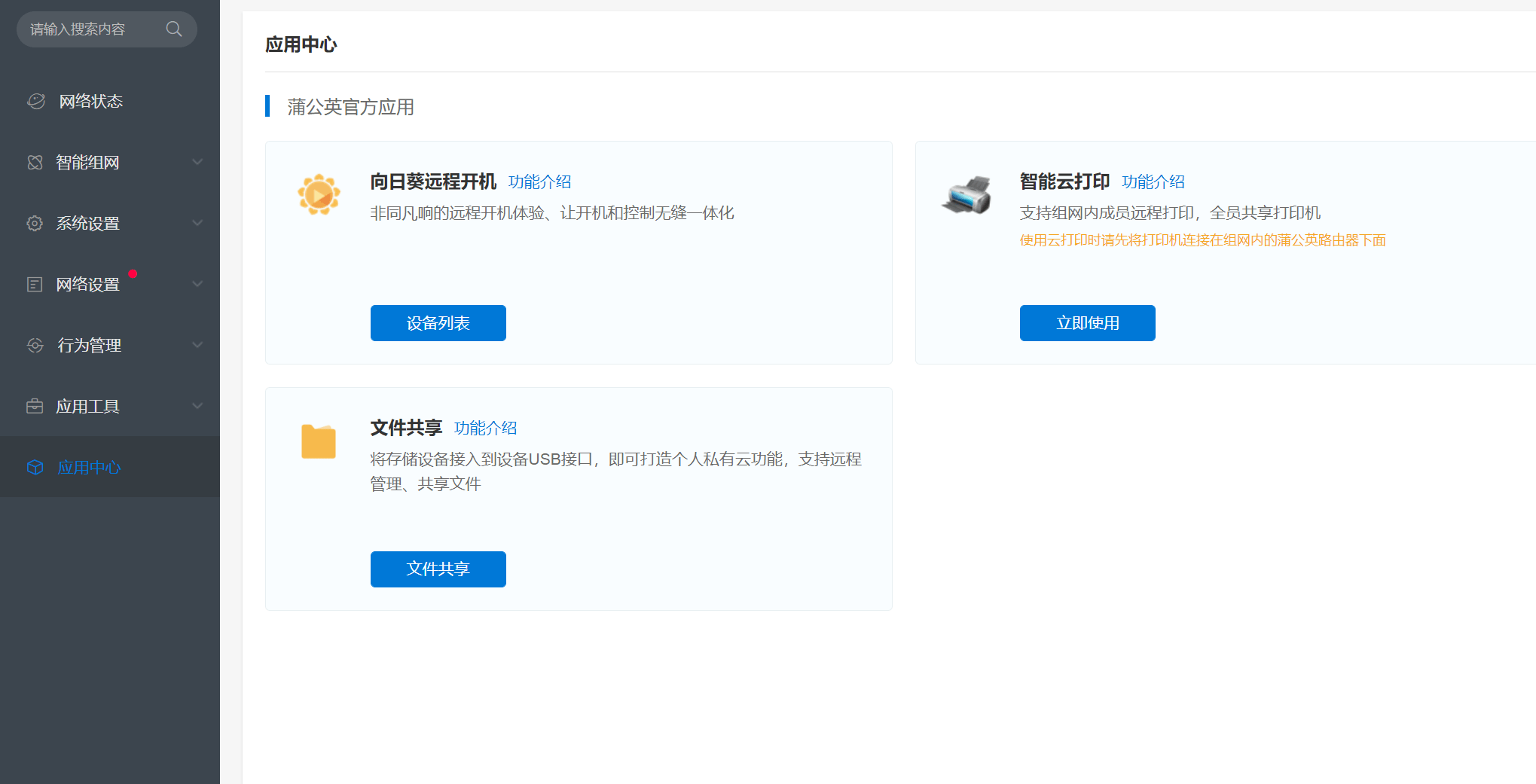
在文件共享里有一个共享开关,打开之后就可以共享访问U盘里的文件了。
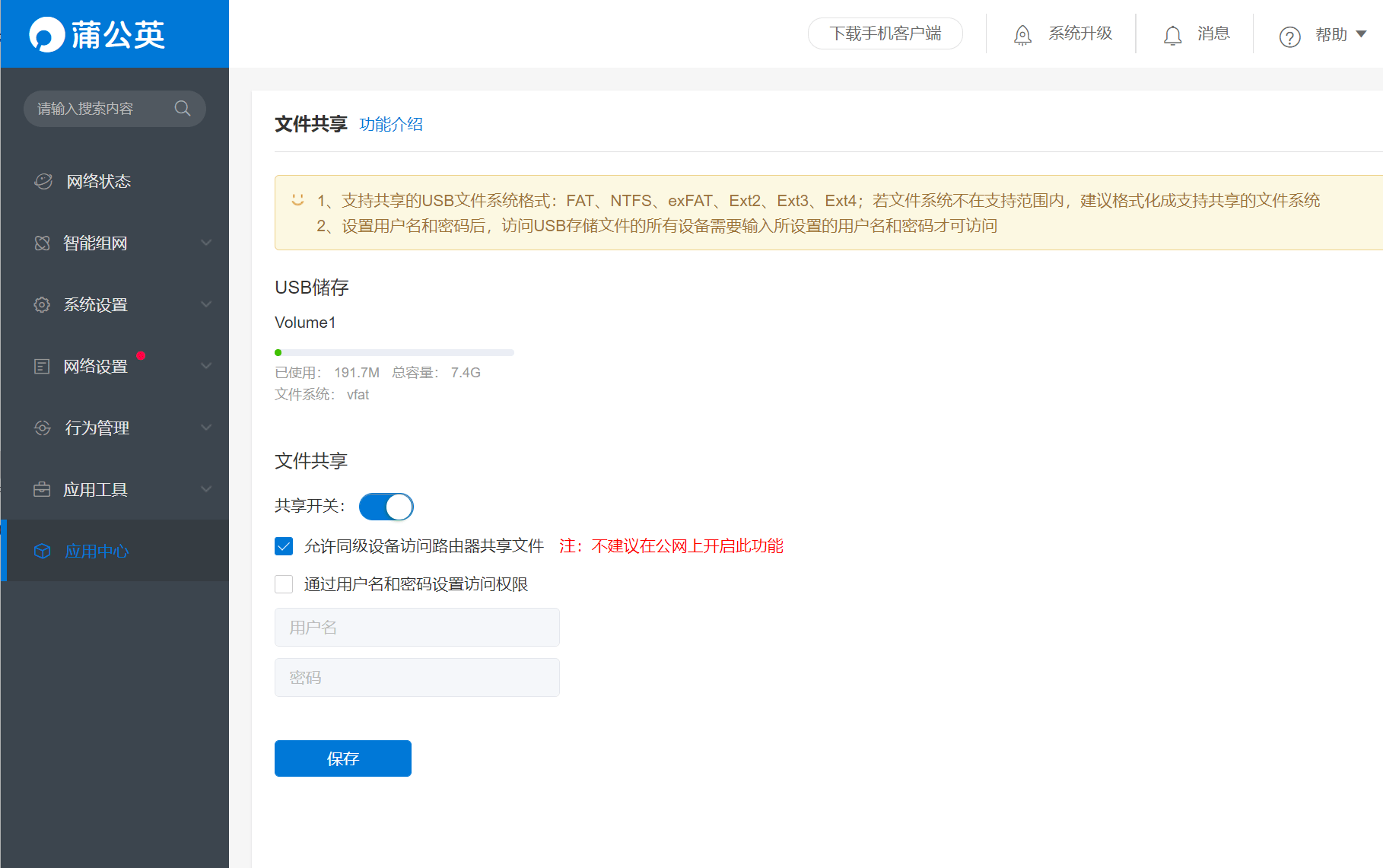
编辑
本地访问时比较简单,直接在运行工具里输入IP地址就可以访问,但是我们是为了远程访问做准备的,远程访问需要用到蒲公英访问端这个软件。还记得前面组网时添加了2个软件成员么,把软件成员的ID和密码分给要用的同事,用来登录蒲公英访问端这个软件,登录之后就与公司组成了虚拟局域网了。然后就可以通过运行-\IP地方远程访问文件了。
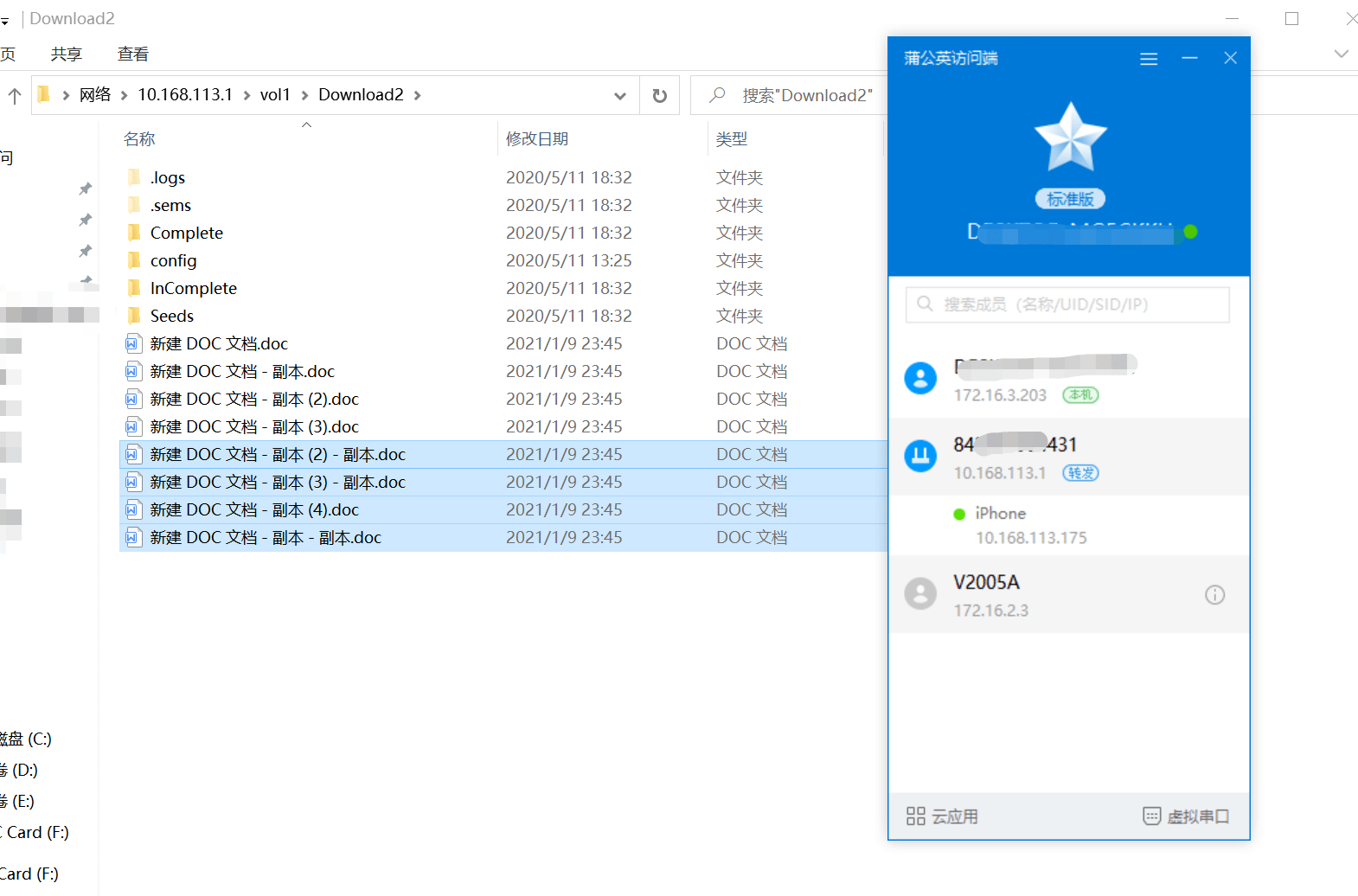
蒲公英X1的远程访问是不限流量的,而且在P2P模式下,也不限制远程访问速度,这点还是非常不错的。毕竟目前很多网盘不开会员的话,简直就是龟速了。从这次的DIY来看,蒲公英X1的可玩性还是非常大的,文件共享、打印机网络共享都能轻松搞定,如果已经有专业NAS的话,还可以用它来远程访问NAS。如果你们也有远程文件访问需求的话,也可以搞一台蒲公英X1来折腾一下,并不一定非得用专业NAS哈。